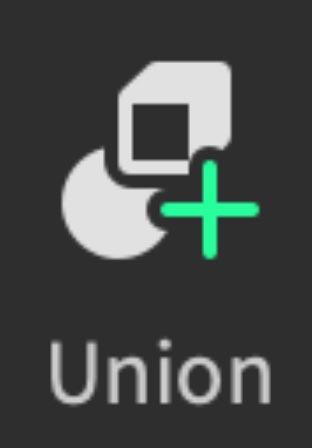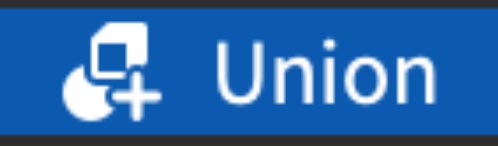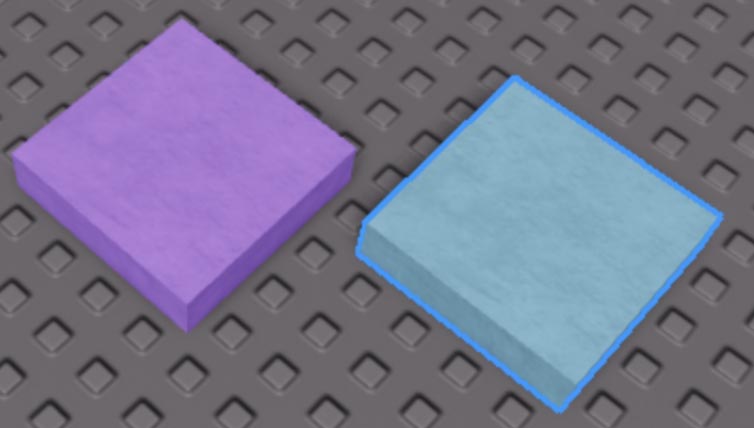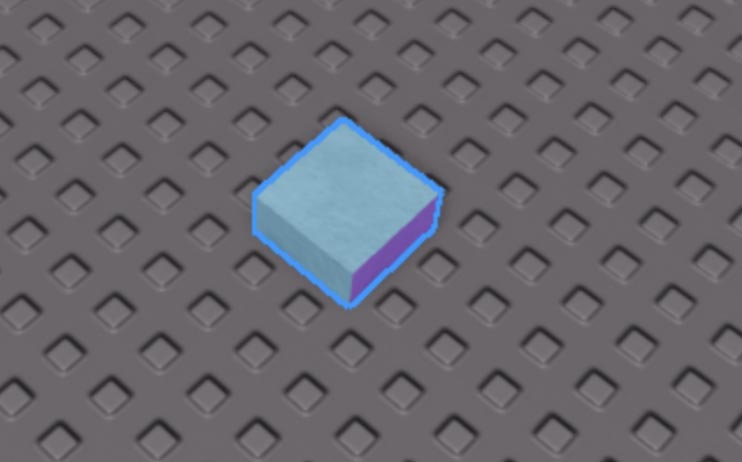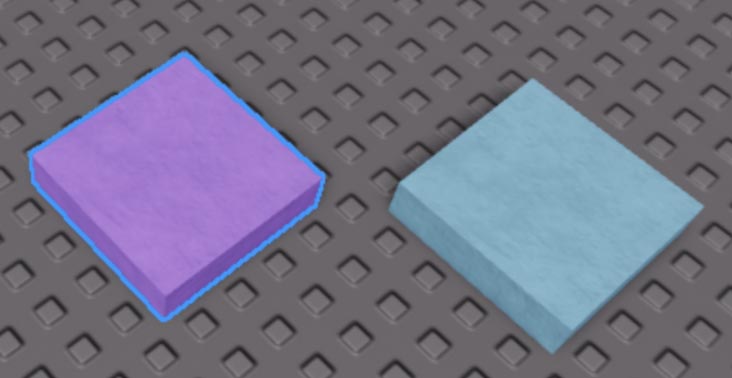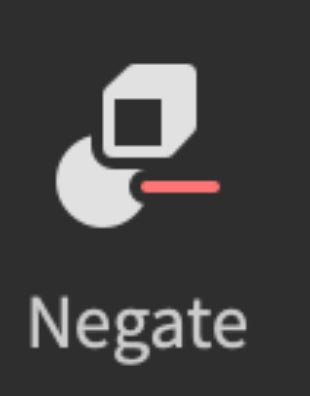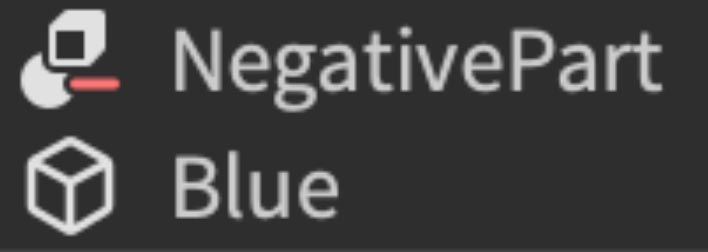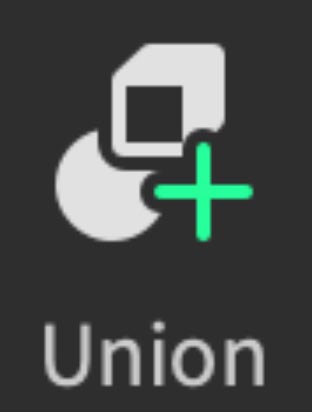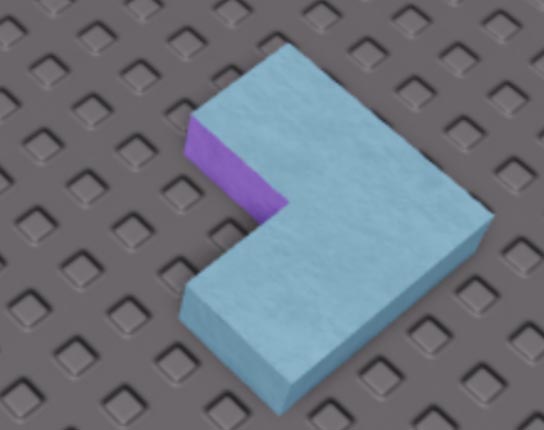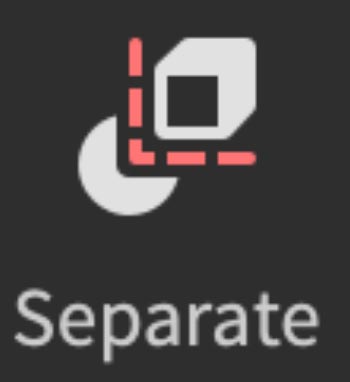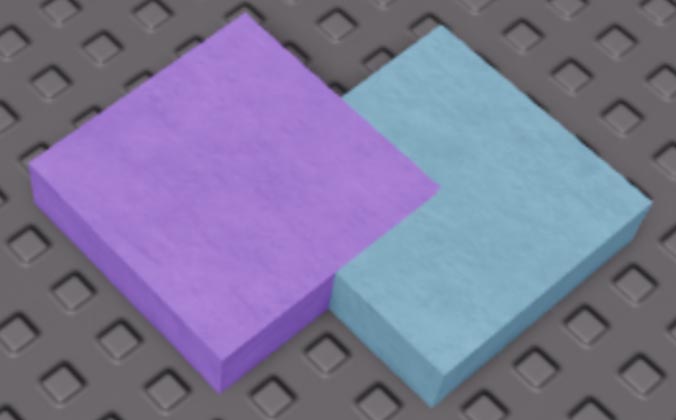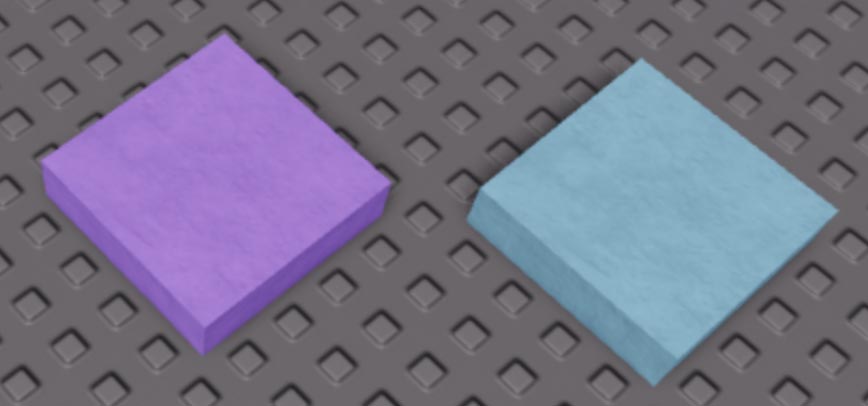Solid Modeling Tools in Roblox worden gebruikt om complexe 3D-vormen te creëren en manipuleren door basisdelen te combineren, aftrekken en kruisen. Deze tools stellen ontwikkelaars in staat om gedetailleerde en ingewikkelde modellen te ontwerpen die verder gaan dan eenvoudige geometrische vormen.
| Tool | Beschrijving |
|---|---|
| Union | Combineert meerdere delen in één enkel, verenigd deel. Handig voor het creëren van complexe vormen en structuren door eenvoudigere delen samen te voegen. |
| Intersect | Creëert een nieuw deel uit het overlappende volume van geselecteerde delen. Ideaal voor het extraheren van het gemeenschappelijke gebied tussen meerdere delen om ingewikkelde ontwerpen te vormen. |
| Negate | Verandert een deel in een negatief object dat kan worden gebruikt om af te trekken van andere delen. Handig voor het maken van gaten, uitsparingen en andere negatieve ruimtes binnen delen. |
| Separate | Splits een verenigd deel weer op in zijn oorspronkelijke, afzonderlijke delen. Hiermee kunnen eerder gecombineerde delen verder worden bewerkt en aangepast. |
Union
- Delen selecteren: Klik en sleep om meerdere delen te selecteren die je wilt combineren.
- Klik Union: In de Solid Modeling werkbalk, klik op de 'Union' knop.
- Resultaat: De geselecteerde delen worden samengevoegd tot één deel.
Roblox Studio
Intersect
- Delen selecteren: Klik en sleep om de delen te selecteren die je wilt kruisen.
- Klik Intersect: In de Solid Modeling werkbalk, klik op de 'Intersect' knop.
- Resultaat: Een nieuw deel wordt gecreëerd uit het overlappende volume van de geselecteerde delen.
Roblox Studio
Negate
- Selecteer het deel om te Negeren: Klik om het deel te selecteren dat je wilt gebruiken voor aftrekking.
- Klik Negate: In de Solid Modeling werkbalk, klik op de 'Negate' knop. Het deel zal rood worden.
- Combineer met ander deel: Selecteer het genegeerde deel en het deel waar je van wilt aftrekken.
- Klik Union: Klik op de 'Union' knop om de aftrekking toe te passen.
Roblox Studio
Separate
- Selecteer het deel om te Negeren: Klik om het deel te selecteren dat je wilt gebruiken voor aftrekking.
- Klik Negate: In de Solid Modeling werkbalk, klik op de 'Negate' knop. Het deel zal rood worden.
- Combineer met ander deel: Selecteer het genegeerde deel en het deel waar je van wilt aftrekken.
- Klik Union: Klik op de 'Union' knop om de aftrekking toe te passen.
Roblox Studio
Als u deze tutorial nuttig vond en mijn werk wilt ondersteunen, overweeg dan om mij een kop koffie te kopen.
Hartelijk dank voor uw steun!
Koop een kop koffie voor mij